- 2020年の秋に発売されたエントリーモデルの14インチノートパソコン
- とにかく安い。しかも軽くて薄く、バッテリーも8時間
- ファンレスで無音、指紋認証とWebカメラがあり、意外と多機能
こんな人にオススメ!
- 外出先で軽作業に使う、買いやすいノートPCが欲しい方へ
- 緊急にノートパソコンが必要な方へ
- かつてのネットブックのような激安PCが欲しい人へ
【2022年6月注記】
本機は販売終了となりましたが、同じコンセプトの製品(14型で格安の Celeron 搭載ノートPC)はまだ存在します。
ただ、現在は約4万円に値上がりしています。
レビューは公正に、忖度なく行っております。
激安ノートは実用に耐え得るのか?
最初に言っておこう。
今回レビューする「THIRDWAVE VF-AD4」の処理能力(CPU)は、現行の製品としては最低クラスである。
しかし、そのぶん激安。
税込で29,980円という、約3万円のノートパソコンだ。
このクラスのパソコンは当サイトでは取り上げる予定はなかった。さすがに下位すぎる。
しかし一方で、「現代の激安パソコンはどこまで動くのか?」という個人的な興味もあった。
2008年頃、ネットブックという格安ミニノートPCが流行したことがある。
Youtube動画を見るのもつらい低性能機で、数年で廃れてしまったのだが、それから10年以上の月日が流れた。
今は激安PCも進化しているはずだ。
先に使用感を述べると、ブログの更新やSNSのチェック、Youtube動画の視聴などは、問題なく行える。
ウェブサイトの閲覧も快適で、少し反応が鈍いときもあるが、気になるほどではない。
ソフトウェアの使用も、文章作成や表計算のソフトなら普通に使っていける。
ゲームはさすがに厳しいが、Windows付属ソフトによる画像加工は快適に行えた。
意外にも一般的な用途では、不便なところはない。
そして薄くて軽く、バッテリーも公称8.6時間持続。
指紋認証があり、何より無音であることは、外出先で使う際には嬉しい。
以下、本機の特徴を紹介していこう。
外観
本体(デザインとサイズ)
本体はメタリックシルバー。天板には何もマークがない。
角が丸く面取りされており、表面には細かい粒子状のブラスト加工が施され、樹脂ではなくアルミ合金が使われているため、鈍い光沢がある。
高級感を感じる仕上がりになっており、安価ながら、安っぽさはない。

メタリックで角丸、薄くて軽い

オーソドックスな銀と黒の配色
キーは黒く、キーボード周辺はシルバーとブラックのツートンカラー。
本体は薄く、閉じた状態でもわずか14mm、開いた時のキーボード側の厚みは1cmを切る。
重さも1.28kgと軽く、片手で持ち上げられ、とても持ち運びやすい。
14型だが「モバイルノート」と言っても良いだろう。
ファンレス(送風機なし)であるため、裏面や側面に通気口がまったくない。
そのため駆動音もなく、電源を入れても完全に無音。

底からの吸気がないため、絨毯や布団の上に置いてもホコリを吸い込む心配はない。
とても扱いやすいパソコンという印象だ。
モニター / カメラ / サウンド
モニターは14インチで非光沢のフルHD液晶。
安いパソコンだが、モニターの発色が悪いということはない。
モニターの外枠は横10mm、上部は15mmほどあって、狭小ベゼル(狭額縁)ではない。
ただ、上部にはフェイスカメラが備えられており、キーボード側には内蔵マイクもある。
そのままウェブ会議に利用可能だ。

縁は特別狭くはないが、昔ほど太くもない

カメラは従来型の、やや大きめのもの
スピーカーはキーボードの内部にあるようで、ノートPCらしい、かなり軽い音質。
正直、音質は物足りないため、音楽を聴きたいならイヤホンを使おう。
イヤホンジャックもあるが、Bluetooth 5 に対応しており、アダプタなしでワイヤレスイヤホンに接続することができる。
なお、本機は標準の文字サイズが150%と、やや大きめになっている。
これはWindows 10による自動設定なので、大きさが気になる人は「ディスプレイ設定」で好みに変えておこう。
キーボードと拡張端子
14インチのノートパソコンであるため、テンキーはない。
だが、キーが大きめで、キーピッチ(キーの間隔)も2cmほどあり、かなり広く感じる。
キーには英字とひらがながはっきり大きく刻印されており、いかにもエントリーモデル(初心者向け)といった雰囲気だ。
キーストローク(押し込みの深さ)は浅く、反発は感じられるが、かなり軽い打鍵感。
これは本体が薄型なので仕方ないだろう。
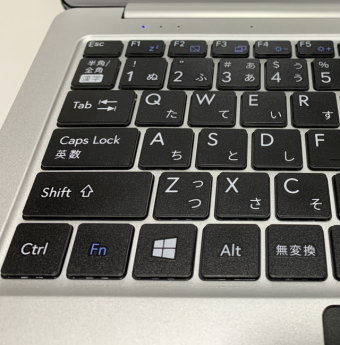
小洒落ていない見やすい印字

ノートPCの標準的なキー配列
キーの配列は一般的で、ドスパラのノートPCには変則的な場合もあるが、これは標準と同じ。
迷うことなくキータイプできるだろう。
側面のインターフェイス(端子)は、右側には USB(2.0)、micro SDカードリーダー、イヤホン/マイク兼用のジャックがひとつずつ。
左側には USB3.0、マイクロ HDMI、そして USB-C がある。
本体の手前側は端子を付けられないほど薄いため、すべて奥の方に付いている。

特筆すべきは USB-C で、PD(パワーデリバリー)と Alternate Mode(オルタネートモード)の双方に対応している。
PD とは大きな電力のやり取りが可能なもので、接続機器への電力供給はもちろん、モバイルバッテリーでパソコン側を充電することもできる。
そしてこのパソコンは普段の充電も USB PD で行うようになっていて、付属の AC アダプタは USB-C での接続になっている。
そのため、この付属アダプタでスマホやタブレットなど、他の USB-C 機器も充電できる。
さらに仕様書には記載がないが、オルタネート(代替)モードによって映像の出力も行える。
本機には DisplayPort がないが、USB-C と DisplayPort の変換ケーブルを使えば、モニターの DisplayPort 端子を通して映像を映し出せる。

小型で他のUSB-C機器にも使える充電アダプタはお得感がある
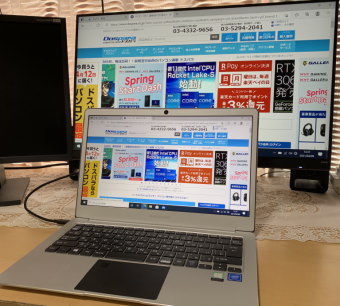
USB-Cを通してモニターに映像出力可能。USB-Cを有効活用している
薄型のため、用意できる端子が限られているが、多機能な USB-C を使うことで、それを補っているようだ。
もうひとつ忘れてはいけないのが指紋認証。
これはタッチパッドの左上にあり、Windows の認証機能(Windows Hello)と連動させることで、パスワード入力なしでログインできる。

センサーはタッチパッド上に設置
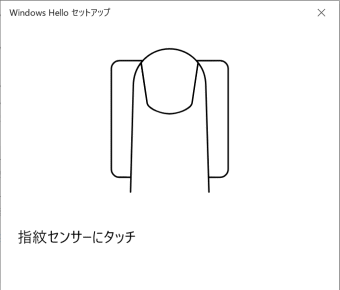
認証にはWindows 10の機能を利用
これなら外出先でも安心かつ手軽に起動できる。
顔認証ではないため、コロナ禍の今、マスクを外す必要がないのも良い。
この価格のノートで指紋認証まであるのは嬉しい点だ。
パーツ性能
処理性能(CPU)
このパソコンには「」というCPUが使われている。
Intel社の主力CPUは「Core」シリーズだが、その下に「Pentium」があり、さらにその下が「Celeron」になる。
Celeron にもいくつかあるが、N4000 はその中でも下位であり、つまり「下の下」だ。
だが、登場は2017年末、普及は2018年からで、古い訳ではない。
内蔵するグラフィック機能には新型のビデオ再生補助能力があり、新しい最適化機能や映像出力にも対応している。
Youtube動画やウェブサイトがスムーズに見られるのは、これらが効いているためと思われる。
実際の使用感では、そこまで能力が低い印象はない。

難しくなるが、性能について細かく言うと……
2コア2スレッドのCPUで、同時に行える作業は2つのみ。
1つのコア(頭脳)で2つの作業を行うハイパースレッディングには未対応だが、これは発熱の低減のためだと思われる。
クロック数(速度の目安)は1.1GHzと低めだが、低発熱時に速度をアップするターボブーストには対応していて、最大で2.6GHz。
ただ、Celeronはキャッシュ(CPU内部のデータ保管庫)が小さく、高負荷な作業は不得意だ。
以下はCPUの測定ソフト「CINEBENCH R23」での計測結果だが、やはりスコアは振るわなかった。
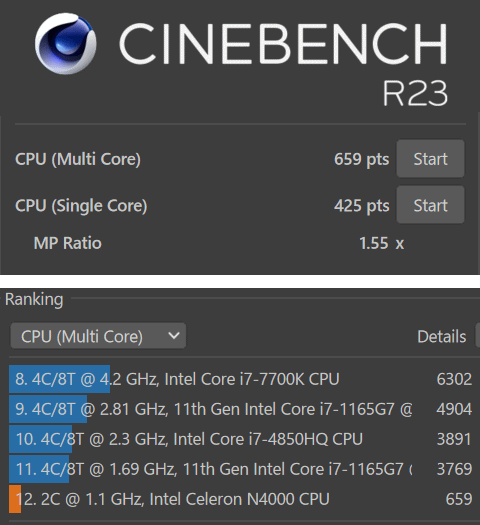
スコアだけで比べると、Core i7 や Core i5 とは比べものにならない。
10年前の Core i3 と比べても、まだ劣るぐらいだ。
とは言え、一般的なパソコンのCPUと比べての話。
土俵が違うので単純比較は出来ないが、Celeron N4000 はスマホのCPUと比べると、2016年頃の iPhone 6(Apple A9)と同程度の処理速度のようで、確かにその頃のスマホの使用感に似ている気がする。
つまり、そのぐらいで動ける。
Windowsも現行のものは、CPUが弱くても相応に動くようになっている。
ただ、負荷が高めのPC用ソフトウェアを動かそうとすると、途端に動作が鈍くなる。
少しゲームを試してみたが、かなり軽めのものでないと無理という印象だ。
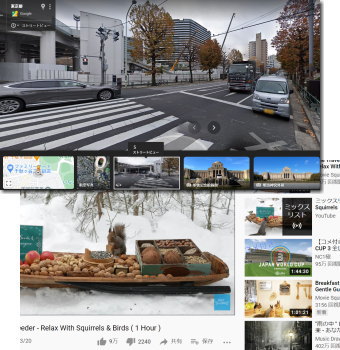
グーグルマップのストリートビューや Youtube などは問題なく扱える
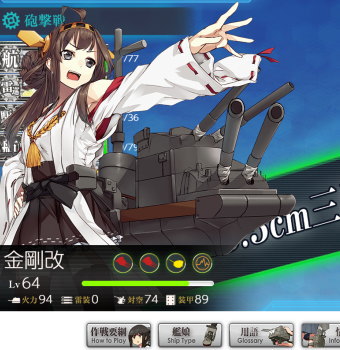
ゲームも「艦これ」ぐらいなら普通に動く。動かすソフト次第ではある
基本的には、ネット閲覧や軽作業に使うためのノートだと考えておこう。
ただ、ここまで性能が抑えられているため…… 発熱と消費電力は非常に低い。
発熱を示す「TDP」という数値は 6W で、かなり省電力のCPUでも 15W だが、その半分以下。
このパソコンがファンレスで無音、3万円なのにバッテリーも長持ちなのは、この発熱と消費電力の低さのためであり、モバイル用CPUとしては一概に低能力とは言えない。
熱効率や電力性能比、コストパフォーマンスの面では非常に高い。
なお、Celeron N4000 は正確にはグラフィックやサウンドなどを含む、パソコンを動かすのに必要な機能をひとつにまとめた SoC(システム オン チップ)と呼ばれるもので、スマホやタブレットでよく使われるタイプだ。
小型機器用に作られた「Atom」と呼ばれたCPUの後継で、他のパソコンのCPUとは設計思想からして異なる。
データ記録装置(eMMC)
本機は 64GB の「」を搭載している。
聞き慣れない名前かもしれないが、主にスマホなどの小型機器で使われている記録装置だ。
メモリーカードから進化したもので、基板に貼り付けるため交換は不可。
速度はHDD以上、SSD以下だが、発熱や消費電力が低く、改良が続いている。
ちなみに、メモリも「LPDDR4」と呼ばれる省電力型が使われていて、これもスマホやタブレットで主流のものだ。
以下はベンチマーク(性能測定)ソフト Crystal Disk Mark(8.0)の計測結果。
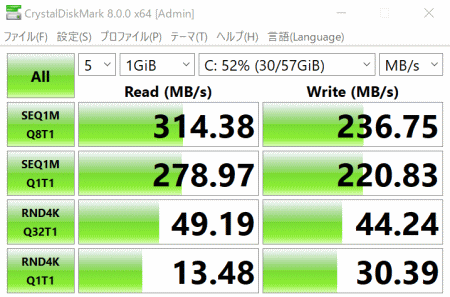
読み込み速度(1段目の左側)は約315、書き込み速度(右側)は約235。
普通のSSD(SATA接続)は読み込みが500前後、書き込みは200~500ほどで、HDDだと読み書き共に100~150程度になる。
前述したように、SSDとHDDのほぼ中間の速度だ。
近年のSSDに慣れていると、CPUの弱さもあって、データのコピーやダウンロードに時間がかかる印象を受ける。
とは言え、HDDより速いし、取り立てて遅くはない。
問題とするなら容量が 64GB しかないことだろう。
実際に使える容量は 57GB ほどで、OS(Windows)のもろもろで 25GB ほど使うので、残りは 30GB ほどしかない。
大きなソフトウェアは入れられないので、やはり軽作業やネットの閲覧に使うぐらいのパソコンだと考えた方がいい。
実は、背面にフタがあって、この中に M.2 SSD のスロットが用意されている。
自分で買って差し込めば保存データ量を増やすことができ、約5万円になるが「SSD搭載モデル(500GB)」も用意されている。

ただ、本機はファンレスで冷却できない構造のため、高速だが発熱の高いNVMe SSDは付けられない。
また、安さがウリのパソコンなので、5万円出すのなら、もっと足して上位のモデルを選んだ方が…… というのもある。(ファンレスではなくなるが)
容量不足を感じる人は、とりあえずmicroSDカードで補填しよう。
書類の作成ぐらいしかしないなら、30GBでも当面は問題ないはずだ。
総評
まさに現代のネットブック。
いや、昔のネットブックの性能を考えると、比べるのは失礼か。
今はこのクラスでも、ネットの閲覧や動画の再生、画像の簡単な加工まで、問題なく行える。
ただ、このパソコンはエントリーモデル(初心者向け)ということになっているが、初心者にはあまりお勧めできない。
初心者だとパソコンがあれば、色々とやってみたくなるだろう。だが、「色々と」できる性能ではない。
逆にパソコン歴が長い人なら、性能が低くても、低いなりの使い方がわかるはずだ。
そういう人にとっては、扱いやすくて長所も多い本機は便利なマシンである。
また、出張や遠征の予定があり、しかし書類作業やブログの更新に穴を開けることができず、緊急にノートパソコンがいる、という人にも便利だ。
約3万円でその役割を果たせるのは、大変お得だ。
これはこれで需要の大きそうなパソコンであり、魅力を感じる人は多いだろう。

・ドスパラ THIRDWAVE 14型ノート
※ここで紹介しているモデルは販売終了となりましたが、同じコンセプトの14型 Celeron 搭載ノートは販売されています。
形式:14インチ ノートパソコン
CPU:Celeron N4000
グラフィックス:CPU内蔵(インテル UHD 600)
メモリ:4GB LPDDR4
ストレージ:64GB eMMC
通信:Wi-Fi 5(acまで)、Bluetooth 5
携帯性能:厚さ14mm、1.28kg、バッテリー公称8.6時間、指紋認証、ファンレス
価格:税込 32,978円 税込 29,980円
※詳細はドスパラ公式サイトをご覧下さい。
※仕様・価格は時期により変更の可能性があります。
執筆:2021年4月13日
